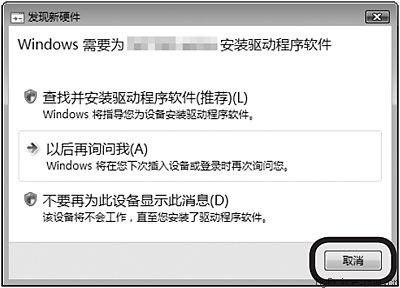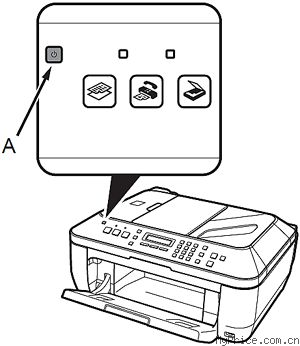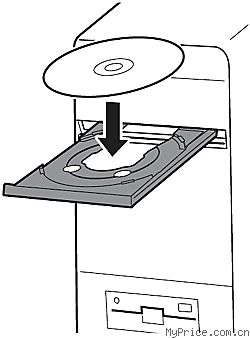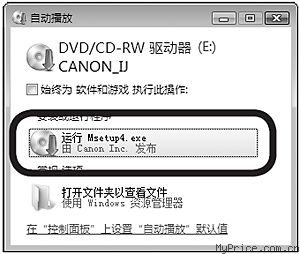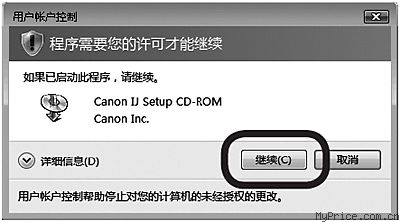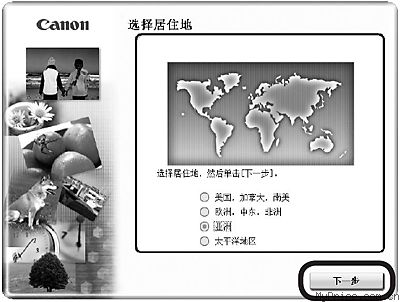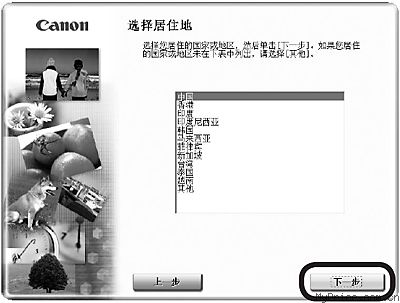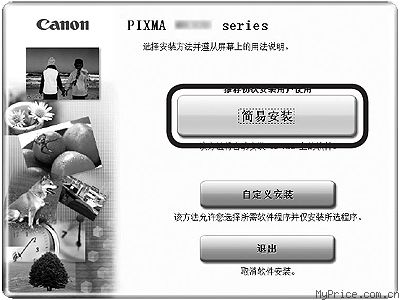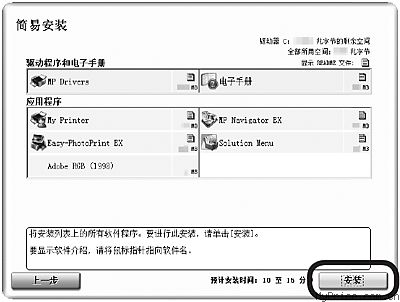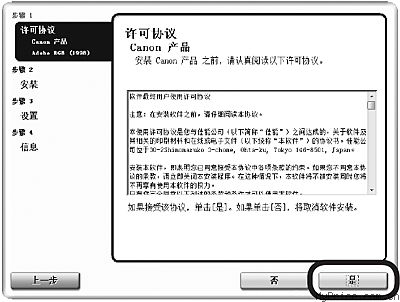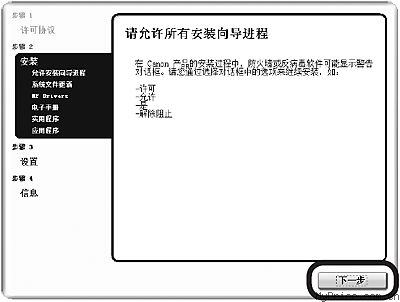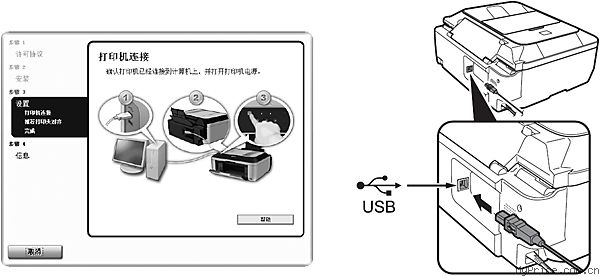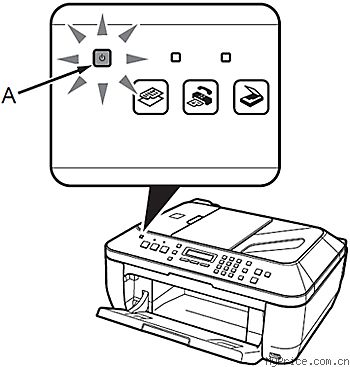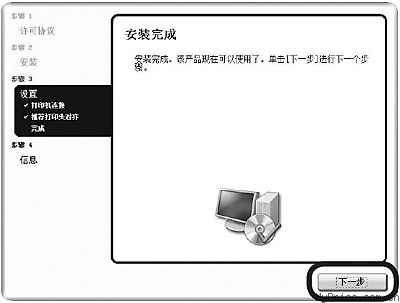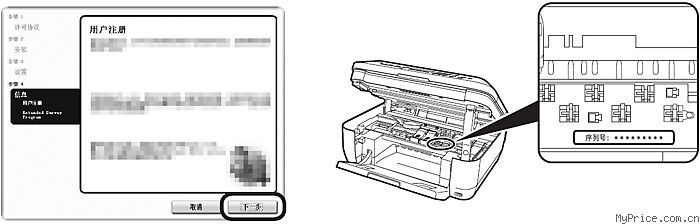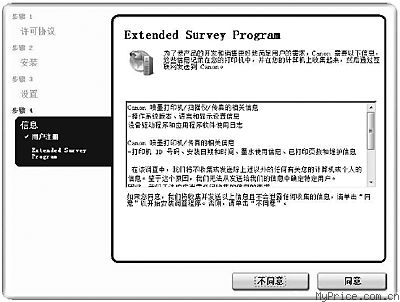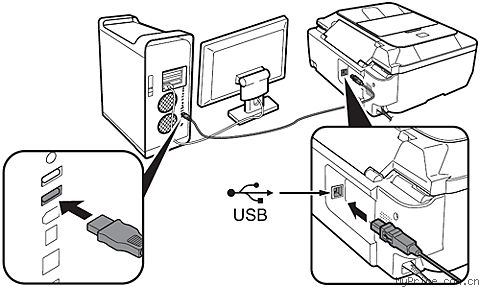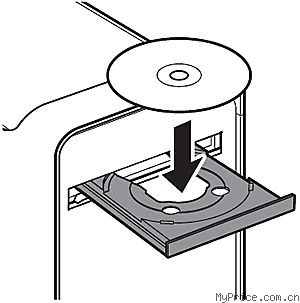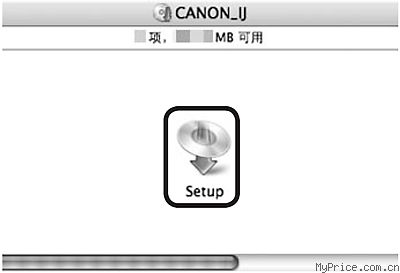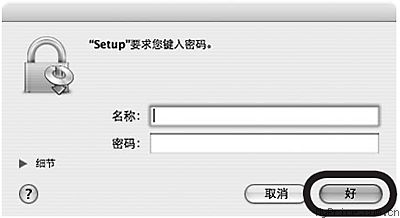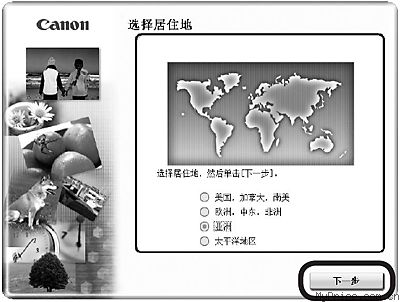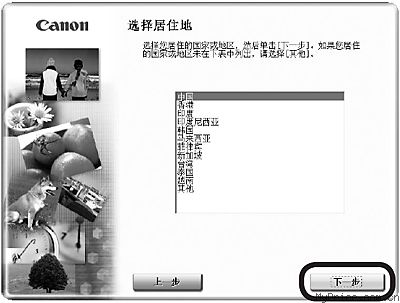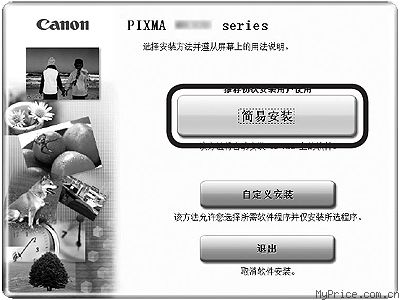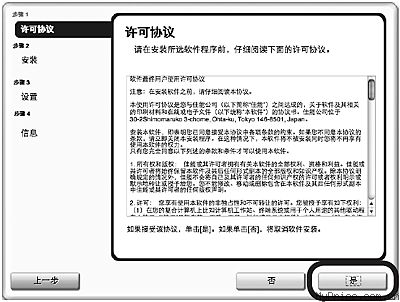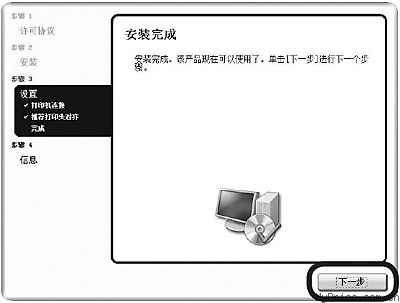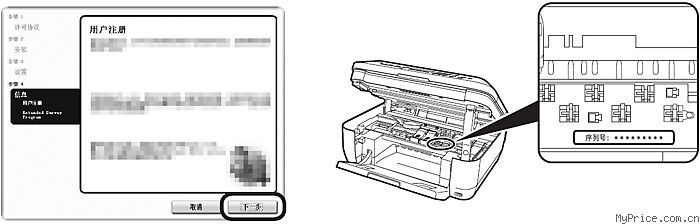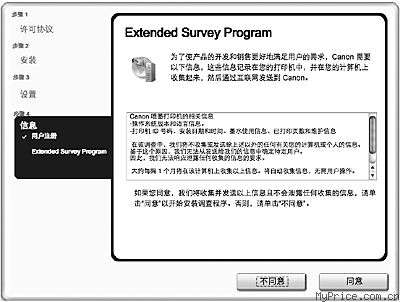要通过连接计算机使用本机,需要将包含驱动程序在内的软件复制(安装)到计算机的硬盘。
以下屏幕基于Windows Vista Ultimate Edition 操作系统( 以下简称为“Windows Vista”) 和Mac OS X 10.5.x。
须知
- 安装前退出所有正在运行的应用程序。
- 请以管理员( 或管理员组成员) 的身份登录。
- 请勿在安装过程中切换用户。
- 在安装过程中可能需要重新启动计算机。按照屏幕上的说明操作并在重新启动过程中不要取出安装光盘。将从计算机重新启动时所在的位置继续安装。
- 不支持Mac OS 9、Mac OS X Classic 环境或Mac OS X 10.3.8 或更早版本。
1.关闭本机(A)。
须知
- 本机关闭之前操作噪音大约会持续25 秒。确保电源按钮(A) 停止闪烁。
2.开启计算机,然后将安装光盘插入光盘驱动器。
安装程序应会自动启动。
Windows Vista -> 转到第3步。
Windows XP/2000 -> 转到第5步。
注释
- 如果程序未自动启动,双击计算机上的光盘图标。光盘内容出现时,双击MSETUP4.EXE。
3.Widows Vista
出现自动播放屏幕,单击运行Msetup4.exe。
4.Windows Vista
用户帐户控制对话框出现,单击继续。
如果在后续步骤中出现相同的对话框,单击继续。
5.选择居住地,然后单击下一步。
注释
- 如果选择语言屏幕出现,选择一种语言,然后单击下一步。
6.选择国家或地区,然后单击下一步。
注释
- 仅在步骤5中选择了欧洲,中东,非洲或亚洲时才会显示。
7.单击简易安装。
驱动程序、应用程序软件和电子手册会自动安装。
注释
- 如果要选择特定项目进行安装,单击自定义安装并按照屏幕上的说明继续安装。
10.请允许所有安装向导进程屏幕出现时,单击下一步。
安装开始。
11.打印机连接屏幕出现时,使用USB 电缆线将本机连接至计算机。
注释
12.开启本机(A)。
计算机识别出本机后,屏幕上显示一条信息。
须知
- 如果10 分钟后仍不能继续执行安装,单击步骤11中的屏幕上的帮助,然后确认信息。
13.单击下一步。
注释
- 如果安装后直线未对齐或打印效果不理想,可能需要对齐打印头。
14.单击下一步。
可能需要一段时间才出现下一个屏幕。仅单击一次下一步。
15.单击下一步。
如果连接到互联网,会出现用户注册页面。按照屏幕上的说明注册本机。将需要位于本机内侧的产品序列号。
须知
注释
16.Extended Survey Program 屏幕出现时,确认信息。
如果同意,请单击同意。如果单击不同意,将不会安装Extended Survey Program。
(这对本机的功能没有影响。)
17.单击退出。
如果显示重新启动,确保选择了立即重新启动系统( 推荐) 复选框,然后单击重新启动。
重新启动计算机后,取出安装光盘并将其放置在安全的地方。
1.使用USB 电缆线将本机连接至计算机。
确保本机已开启。
注释
3.双击Setup 图标。
如果光盘文件夹未自动地打开,双击桌面上的CANON_IJ 图标。
4.输入管理员名称和密码。
单击好。
如果不知道管理员名称或密码,单击帮助,然后按照屏幕上的说明进行操作。
5.选择居住地,然后单击下一步。
注释
- 如果选择语言屏幕出现,选择一种语言,然后单击下一步。
6.选择国家或地区,然后单击下一步。
注释
- 仅在步骤5中选择了欧洲,中东,非洲或亚洲时才会显示。
7.单击简易安装。
驱动程序、应用程序软件和电子手册会自动安装。
注释
- 如果要选择特定项目进行安装,单击自定义安装并按照屏幕上的说明继续安装。
9.请仔细阅读许可协议屏幕,然后单击是。
安装开始。
须知
10.单击下一步。
注释
- 如果安装后直线未对齐或打印效果不理想,可能需要对齐打印头。
12.单击下一步。
如果连接到互联网,会出现用户注册页面。按照屏幕上的说明注册本机。将需要位于本机内侧的产品序列号。
须知
注释
13.Extended Survey Program 屏幕出现时,确认信息。
如果同意,请单击同意。如果单击不同意,将不会安装Extended Survey Program。
( 这对本机的功能没有影响。)
注释
- Mac OS X 10.3.9 环境下不会出现此屏幕。
14.单击重新启动。
重新启动计算机后,取出安装光盘并将其放置在安全的地方。
注释
- 在Mac OS X 10.3.9 环境下,在使用本机上的操作面板将扫描原稿保存到计算机之前,务必在应用程序下的图像捕捉中选择MP Navigator EX 作为要启用的应用程序。
 安装软件
安装软件